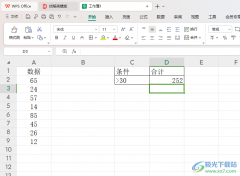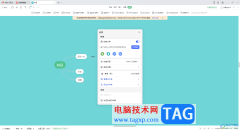用户在wps软件中编辑表格文件时,都会对表格数据信息进行简单的计算和设置,这个时候用户直接在软件中找到相关的公式来进行计算即可简单获得正确的计算结果,当然用户在整理表格数据时,通常会有编号这一栏,直接输入开头数字1并使用单元格中的下拉功能来自动填充剩余数字,给用户减少了许多复杂繁琐的操作,可是当用户需要设置固定位数的编号时,应该怎么来操作呢,其实这个问题很简单,用户直接打开软件中的单元格格式窗口,并在数字选项卡中来自定义位数即可解决,详细的操作过程是怎样的呢,接下来就让小编来向大家分享一下wps表格设置固定位数的编号吧,希望小编的教程能够帮助到大家。
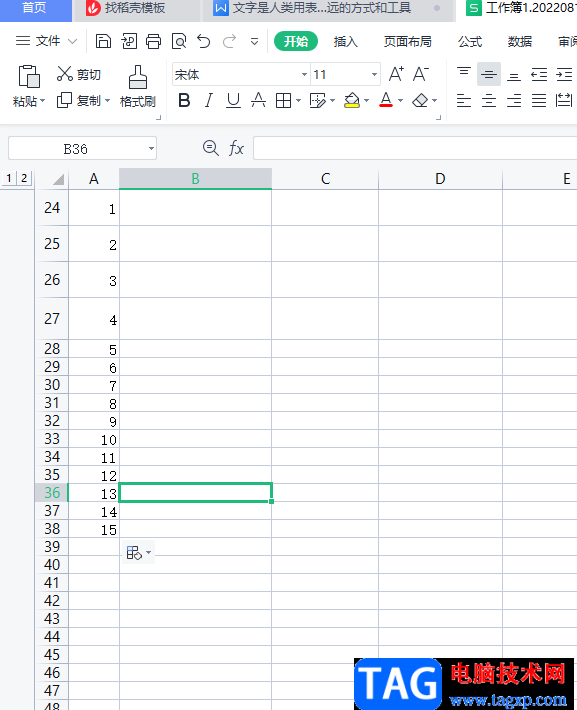
方法步骤
1.用户在wps软件中打开表格文件,并进入到编辑页面上设置编号
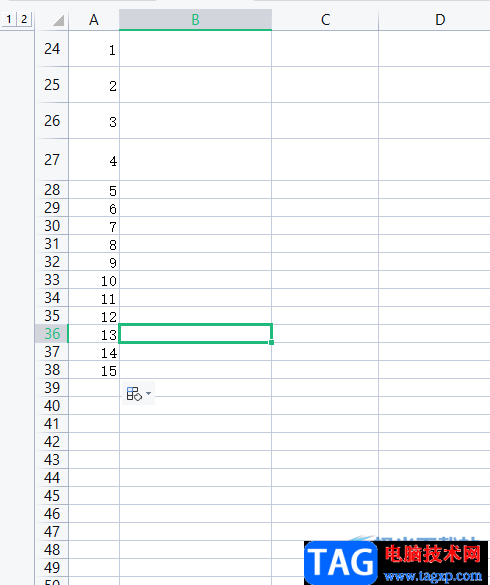
2.在页面上用户会发现编号的位数并不一固定,需要选中这些编号并用鼠标右键点击
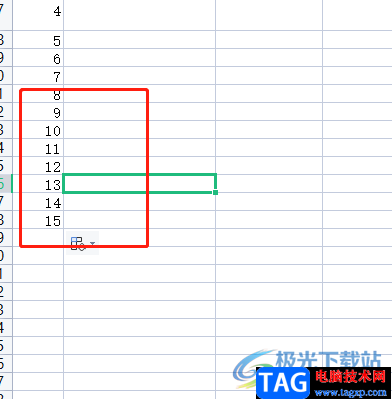
3.接着会弹出相关的选项卡,用户直接点击设置单元格格式窗口,将会打开相关窗口
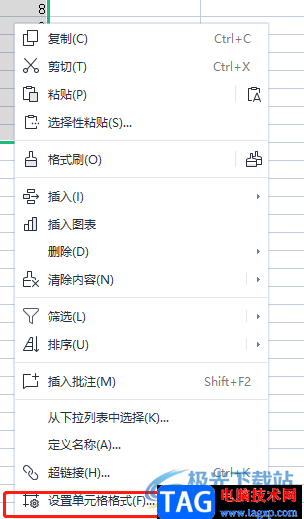
4.用户在单元格格式窗口中,在默认的数字选项卡中,用户需要在分类选项卡中点击自定义选项
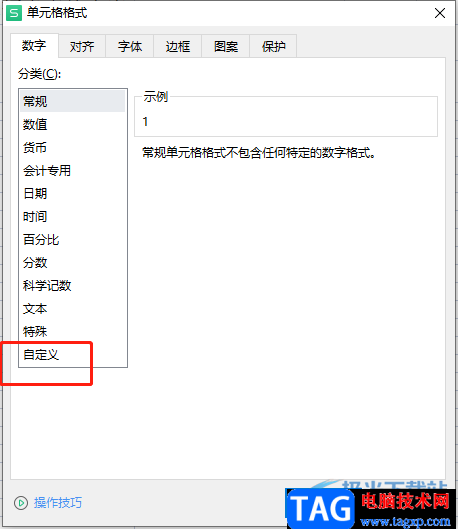
5.随后在类型板块的输入栏中,用户输入000,输入几个0就表示有几位数,因此用户按照需求来设置,最后按下确定按钮即可
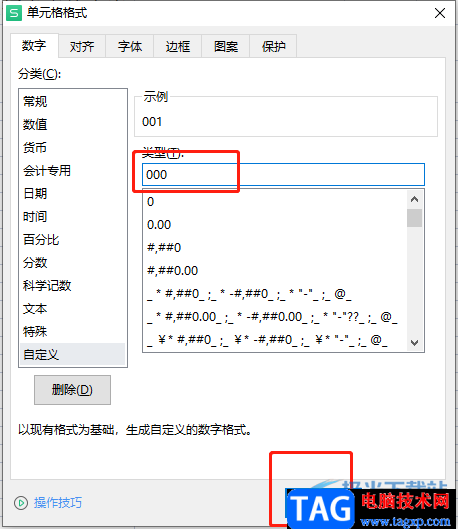
6.回到编辑页面上,用户就会发现编号位数全部变成一致的状态了
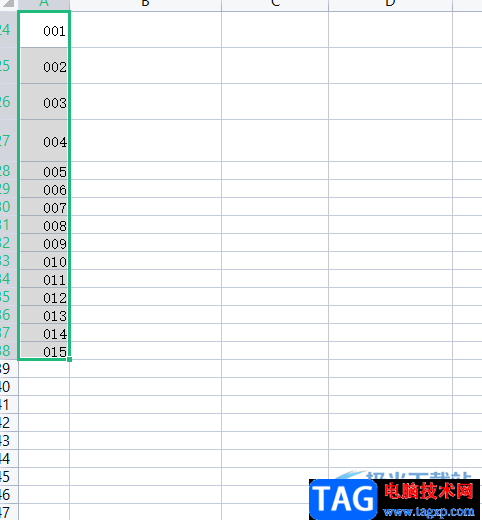
wps软件中的功能是很强大的,能够帮助用户轻松解决编辑问题,当用户在编辑表格文件时,遇到了需要设置固定位数的编号的情况,这种情况用户直接在单元格格式窗口中来自定义编号位数即可解决,方法简单有效,所以有需要的用户可以跟着步骤操作起来。